- Autors Jason Gerald [email protected].
- Public 2023-12-16 11:26.
- Pēdējoreiz modificēts 2025-01-23 12:27.
Šajā rakstā wikiHow tiek mācīts, kā Google diskā atlasīt vairākus failus un saglabāt kopiju izvēlētajā Android ierīces mapē.
Solis
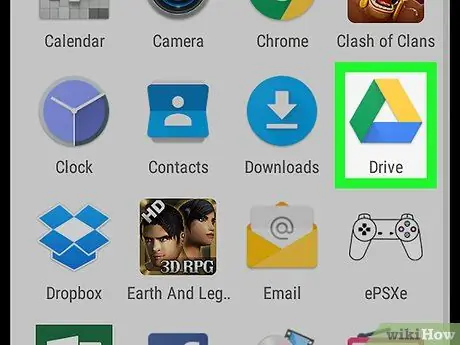
1. darbība. Ierīcē atveriet lietotni Google disks
Google diska ikona izskatās kā trīsstūris ar dzelteniem, ziliem un zaļiem stūriem. To varat atrast ierīces lietotņu izvēlnē.
Ja neesat automātiski pierakstījies savā Diska kontā savā ierīcē, jums būs jāievada sava e -pasta adrese un parole, lai piekļūtu savam Google kontam
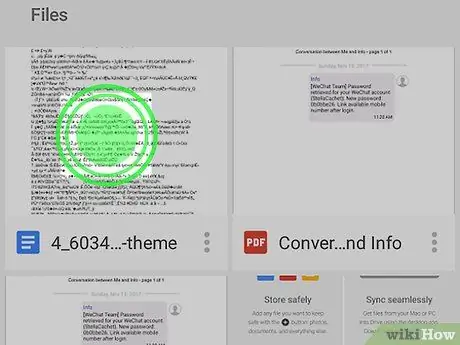
2. solis. Pieskarieties failam un turiet to
Pēc tam fails tiks atlasīts un atzīmēts ar zilu atzīmi uz tā ikonas.
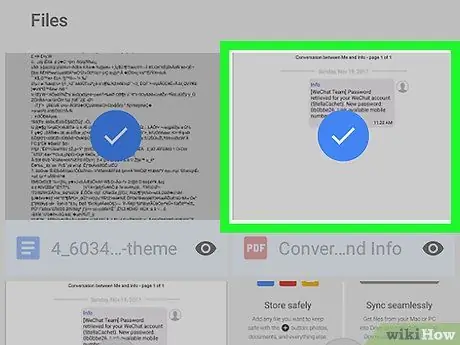
3. solis. Pieskarieties un atlasiet visus failus, kurus vēlaties kopēt
Visi atlasītie faili tiks atzīmēti ar zilu atzīmi. Jūs varat izvēlēties tik daudz failu, cik vēlaties.
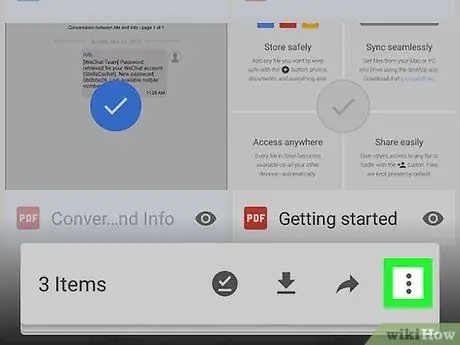
4. solis. Pieskarieties trīs punktu ikonai
Tas atrodas rīkjoslā ekrāna apakšā. Pēc tam tiks atvērta uznirstošā izvēlne.
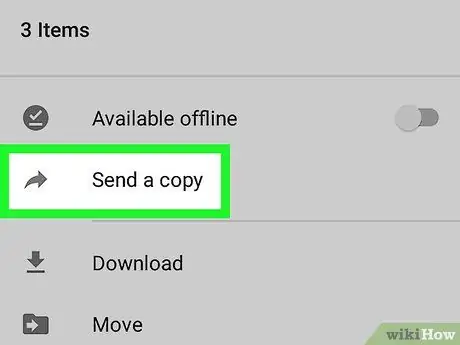
5. solis. Izvēlnē izvēlieties Sūtīt kopiju
Kad opcija ir atlasīta, tiks atvērts jauns uznirstošais logs, un jūs varat izvēlēties lietojumprogrammu, ar kuru koplietot atlasītos failus.
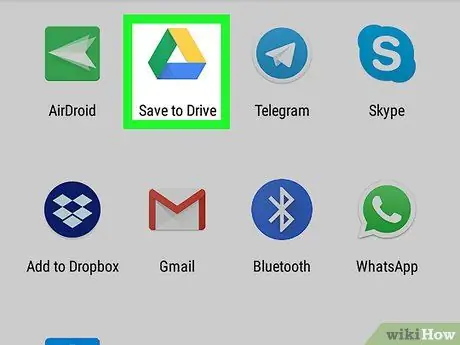
6. darbība. Atlasiet Saglabāt diskā
Izmantojot šo opciju, varat kopēt visus atlasītos failus un saglabāt to diska krātuvē.
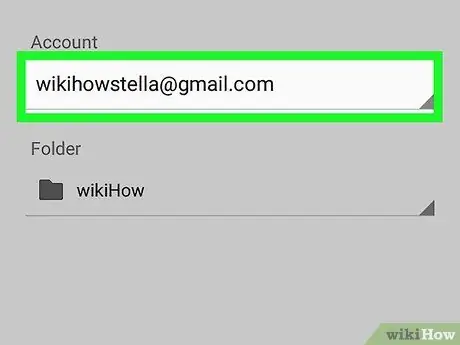
7. solis. Virsrakstā “Konts” pieskarieties e -pasta adresei
Izmantojot šo opciju, varat izvēlēties citu e -pasta adresi, ja vēlaties kopēt kopētos failus uz citu Diska kontu.

8. solis Pieskarieties mapes nosaukumam zem virsraksta “Folder”
Izmantojot šo opciju, varat mainīt mapi, kurā vēlaties kopēt failu, ja vēlaties to saglabāt citā mapē, nevis tajā, kas atlasīta pēc noklusējuma.
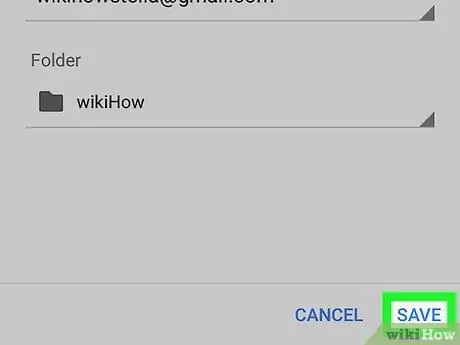
9. solis. Pieskarieties zilajai SAGLABĀT pogai
Tas atrodas uznirstošā loga apakšējā labajā stūrī. Visi atlasītie faili tiks kopēti un saglabāti norādītajā mērķa mapē.






